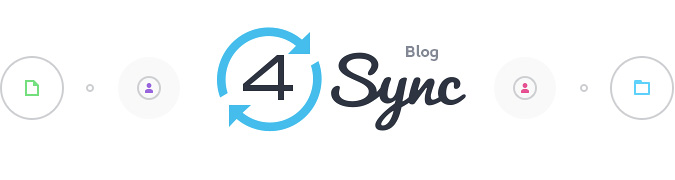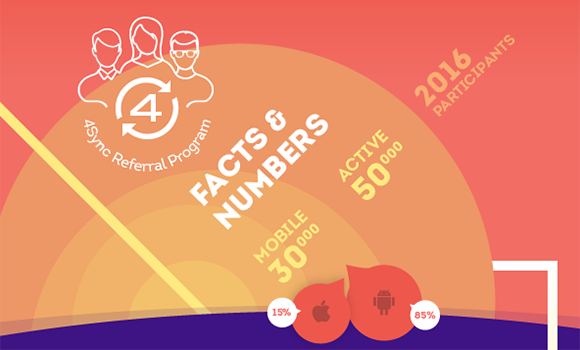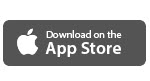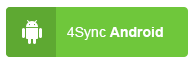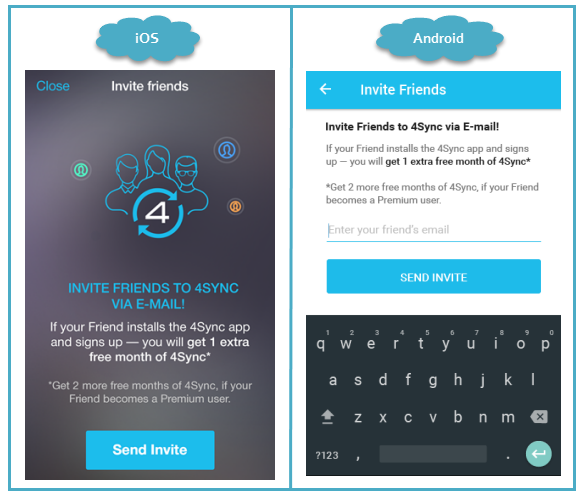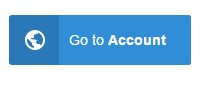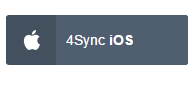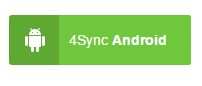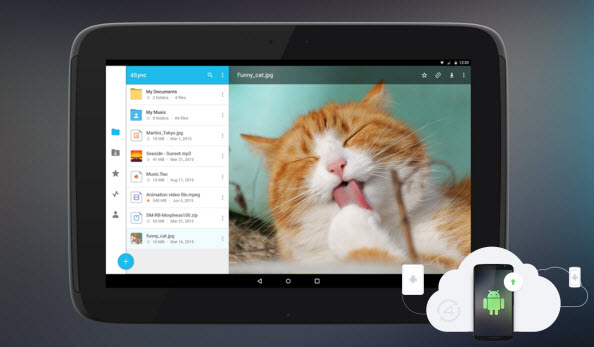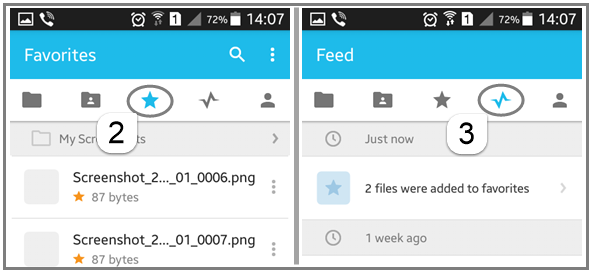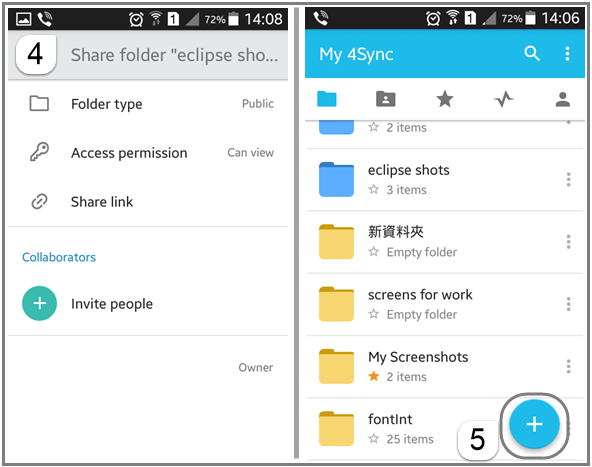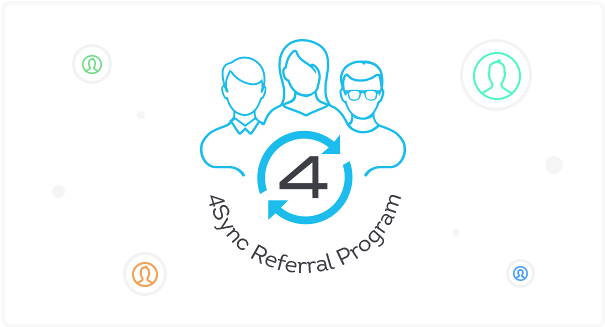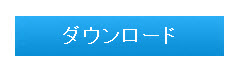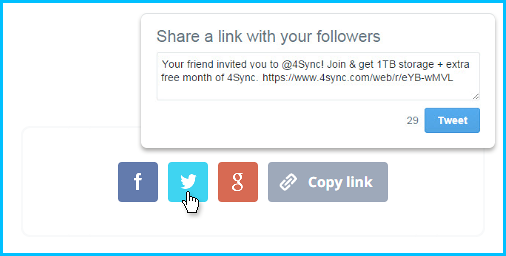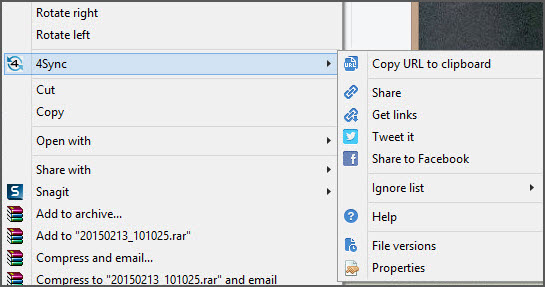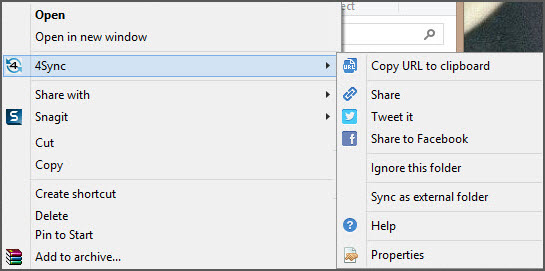[インフォグラフィック] 4Sync紹介プログラム: 事実と数字
4Sync紹介プログラムを正式に立ち上げてからまだ長くありませんが、既に皆さんと共有できるすばらしい事実と数字があります。
ご存知のように、2015年8月に4Sync紹介プログラムをご紹介しました。そしてクリスマス祝日の直前にAndroid用とiOS用の4Syncアプリで新しいご存知のように、2015年8月に4Sync紹介プログラムをご紹介しました。モバイルリフェラルオプションをさらに立ち上げました。
まだ1年も経っていないので結果を報告するには早すぎると感じているかもしれません。
でもそんなことはないです。ここに理由を説明します:
2016年4月までにアクティブな4Sync紹介プログラムメンバーは50,000以上に成長しました。30,000以上については4Syncモバイルアプリを利用してプログラムに参加しています。
4SyncのAndroidユーザーは一般的によりアクティブです。プログラムメンバーの85%にあたります。 しかし過去2ヶ月で徐々に多くのiOSメンバーの増加も記録しています。
地理的な範囲は非常に広範囲で:
8月以来、39カ国の4Syncユーザーが世界中からプログラムに参加しています。そしてこの数字は常に増加し続けています。
4Sync紹介プログラムについての驚くべき事実をご確認ください。- 以下をクリックして弊社のすばらしいインフォグラフィックをご覧ください。